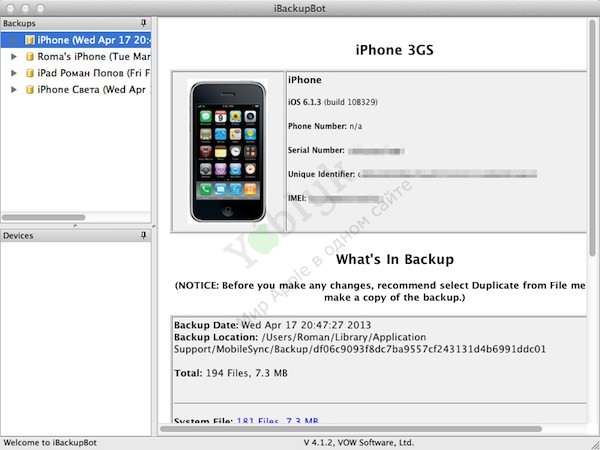
Хотите знать, как записывать голосовые заметки на iPhone? Не беспокойтесь, мы поможем вам выполнить необходимые шаги.
Голосовые заметки являются отличным способом хранения информации, которую вы можете легко получить позже. В iPhone есть приложение для голосовых заметок, которое позволяет владельцу записывать свой голос, используя встроенный в телефон микрофон или внешний микрофон, который обеспечивает гораздо более высокое качество звука.
Как записать голосовые заметки на iPhone
- Откройте приложение Voice Memos или попросите Siri открыть его.
- Нажмите красную кнопку записи, чтобы начать запись голоса или аудио, когда закончите, нажмите еще раз на ту же кнопку, чтобы остановить запись
- Голосовая заметка автоматически сохраняется с вашим текущим местоположением в качестве заголовка
Вы можете выполнить дополнительные действия с сохраненным файлом голосовой заметки.
Заменить часть голосовой заметки
- Нажмите на заметку, которую вы хотите изменить.
- Нажмите на значок с тремя синими точками
- Нажмите Изменить запись
- Проведите сигнал влево или вправо, пока синяя точка воспроизведения не окажется в начале части, которую вы хотите заменить.
- Нажмите «Заменить», чтобы перезаписать существующую заметку.
- Нажмите кнопку паузы, когда вы закончите запись.
- Нажмите Готово, чтобы сохранить.
Обрезать голосовые заметки
- Нажмите на заметку, которую вы хотите изменить.
- Нажмите на значок с тремя синими точками.
- Нажмите кнопку обрезки голосовой заметки. Желтые маркеры со стрелками появляются на каждом конце заметки на нижнем графике записи.
- Чтобы обрезать с начала, перетащите желтую стрелку слева туда, где вы хотите, чтобы заметка начиналась. Чтобы обрезать с конца, перетащите желтую стрелку справа туда, где вы хотите, чтобы заметка заканчивалась.
- Нажмите Обрезать.
- Нажмите Сохранить.
- Нажмите Готово.
Удалить часть голосовой заметки
- Нажмите на заметку, которую вы хотите обрезать.
- Нажмите значок с тремя синими точками, затем нажмите «Редактировать запись».
- Нажмите значок обрезки голосовых заметок. Желтые маркеры со стрелками появляются на каждом конце заметки на нижнем графике записи.
- Перетащите желтые стрелки влево и вправо так, чтобы они окружали ту часть заметки, которую вы хотите удалить.
- Нажмите Удалить.
- Нажмите Сохранить. Если вы закончили редактирование заметки, нажмите Готово.
Удалить голосовую заметку
- Нажмите или нажмите, чтобы выбрать заметку, которую вы хотите удалить.
- Нажмите значок корзины.
Занимайтесь с нами
Если у вас есть какие-либо вопросы относительно вашего iPhone, не стесняйтесь связаться с нами, используя эту форму. Мы предоставим вам бесплатную техническую поддержку по проблеме, с которой вы столкнулись на своем устройстве. Просто предоставьте как можно больше подробностей, чтобы мы могли поставить точный диагноз.
Оцените статью!

![Как исправить проблемы со звуком на Apple iPhone XS, искаженный звук во время телефонных звонков [Руководство по устранению неполадок]](https://appleb.ru/wp-content/uploads/2020/04/kak-ispravit-problemy-so-zvukom-na-apple-iphone-xs_1-300x330.jpg)
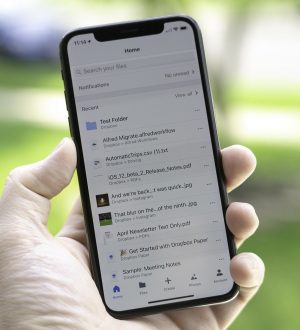
Отправляя сообщение, Вы разрешаете сбор и обработку персональных данных. Политика конфиденциальности.